9 најбољих начина да поправите апликацију Дисцорд која не ради на Андроид-у и иПхоне-у
Мисцелланеа / / June 13, 2023
Током година, Дисцорд је мамио кориснике континуираним додавањем нових функција платформи. Међутим, ваше искуство коришћења апликације Дисцорд понекад је изазовно, посебно на вашем телефону. Понекад вам апликација Дисцорд може покварити дан када доживи питања веза, не успе да пошаље обавештења, или потпуно престане да ради на вашем Андроид-у или иПхоне-у.

Не брините, још увек нема потребе да прелазите на Дисцорд-ову десктоп или веб апликацију. У наставку смо навели неке ефикасне исправке које би требало да натерају Дисцорд да поново ради на вашем Андроид-у или иПхоне-у. Дакле, хајде да погледамо.
1. Присилно затворите и поново отворите апликацију
Повремено, Дисцорд може наићи на проблеме приликом отварања или покретања на вашем телефону. Када се то догоди, Дисцорд може да поквари и престане да реагује. Можете пробати затварање апликације и поново га отворите да видите да ли то помаже.
Дуго притисните икону апликације Дисцорд и додирните икону информација из менија који се појави. На страници са информацијама о апликацији додирните опцију Принудно заустављање на дну.

За кориснике иПхоне-а, превуците нагоре од дна екрана (или двапут притисните дугме Почетни екран) да бисте приказали мењач апликација. Превуците нагоре на Дисцорд картици да бисте затворили апликацију.

Поново отворите апликацију Дисцорд након овога и покушајте поново да је користите.
2. Омогућите неопходне дозволе за апликацију Дисцорд
Дисцорд захтева неколико дозвола за приступ камери вашег телефона, складишту, мобилним подацима и још много тога. Ако сте претходно одбили било коју од ових дозвола за Дисцорд, неке од функција апликације могу престати да раде. Ево шта можете да урадите да то поправите.
Андроид
Корак 1: Дуго притисните икону апликације Дисцорд и додирните икону „и“ у менију који се појави. Затим изаберите Дозволе.
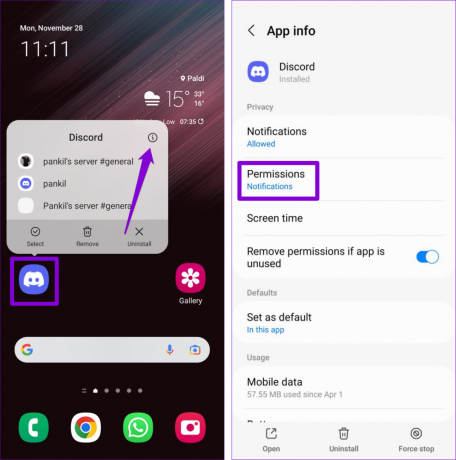
Корак 2: Прођите кроз сваку дозволу једну по једну и дозволите је.

иПхоне
Корак 1: Отворите апликацију Подешавања и померите се надоле да бисте додирнули Дисцорд. Затим омогућите прекидаче поред Микрофон, Камера и Мобилни подаци.

Корак 2: Додирните Обавештења и омогућите прекидач за Дозволи обавештења.

3. Одјавите се и поново се пријавите
Ако Дисцорд не ради исправно чак ни након давања потребних дозвола, можда постоји проблем са аутентификацијом налога. Да бисте то поправили, можете покушати да се одјавите из апликације Дисцорд и поново се пријавите.
Корак 1: Отворите апликацију Дисцорд на свом телефону и додирните икону профила у доњем десном углу.

Корак 2: Померите се надоле до одељка Налог и додирните Одјави се. Поново изаберите Одјави се да бисте потврдили.

Пријавите се поново на свој Дисцорд налог и проверите да ли апликација ради.
4. Обришите кеш апликације Дисцорд
Прекомерна акумулација кеш датотека може пореметити процесе апликације и узроковати да се Дисцорд заглави на екрану за учитавање или да се више пута руши. срећом, Дисцорд пружа опцију брисања кеша у оквиру свог менија подешавања.
Отворите апликацију Дисцорд и додирните икону профила у доњем десном углу. Померите се надоле до одељка Само за програмере и додирните опцију Обриши кешове.
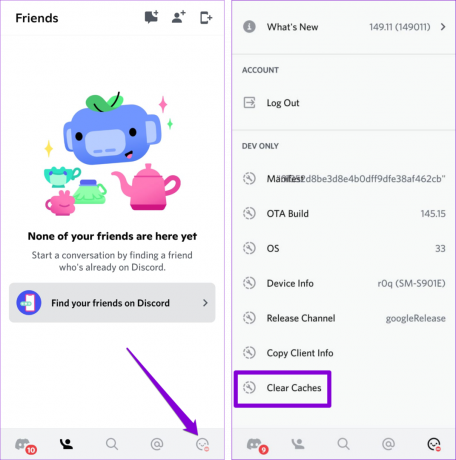
5. Избегавајте коришћење експерименталних функција Дисцорд-а
Дисцорд је једна од ретких апликација која омогућава корисницима да тестирају неке експерименталне функције у оквиру стабилне верзије апликације. Међутим, експериментална природа ових функција је лоша страна, што може довести до неочекиваних проблема.
Дисцорд разликује ове карактеристике тако што их означава ознаком „Бета“ или даје кратку поруку упозорења. Најбоље је да не користите ове функције ако апликација Дисцорд не ради исправно на вашем Андроид-у или иПхоне-у.

6. Привремено искључите ВПН
Понекад коришћење ВПН услуге може спречити апликације као што је Дисцорд да успоставе везу са својим сервером, што доводи до различитих проблема. Да бисте поништили ову могућност, тренутно искључите ВПН везу и погледајте да ли то решава ваш проблем.

7. Проверите статус Дисцорд сервера
Проблеми на страни сервера такође могу да вас наведу да верујете да постоје проблеми са апликацијом Дисцорд на вашем телефону. Можете да одете на страницу статуса сервера Дисцорд-а да проверите да ли се ради о распрострањеном прекиду рада.
Проверите статус Дисцорд сервера

Ако видите жуту или црвену траку, то значи да Дисцорд сервери доживљавају делимичан или већи прекид рада. У том случају морате сачекати да Дисцорд реши проблем са њихове стране. Након тога, апликација би требало да ради како се очекује.
8. Ажурирајте апликацију
Коришћење застареле верзије апликације Дисцорд може довести до разних проблема. Стога је ажурирање апликације Дисцорд на вашем телефону добра идеја ако то већ нисте урадили.
Идите на Плаи Сторе (Андроид) или Апп Сторе (иПхоне) да ажурирате апликацију Дисцорд на најновију верзију и видите да ли то решава ваш проблем.
Дисцорд за Андроид
Дисцорд за иПхоне
9. Напустите Дисцорд Бета
Други разлог је Дисцорд апликација може да се сруши или неуспешно отварање је ако користите бета верзију. Пошто ове бета верзије апликације нису увек поуздане, најбоље је користити стабилну верзију.
Андроид
Корак 1: Отворите Плаи продавницу на свом телефону, потражите апликацију Дисцорд и изаберите први резултат који се појави.

Корак 2: На страници апликације Дисцорд, померите се надоле и додирните дугме Напусти испод „Ви сте бета тестер.“ Изаберите Напусти да бисте потврдили.
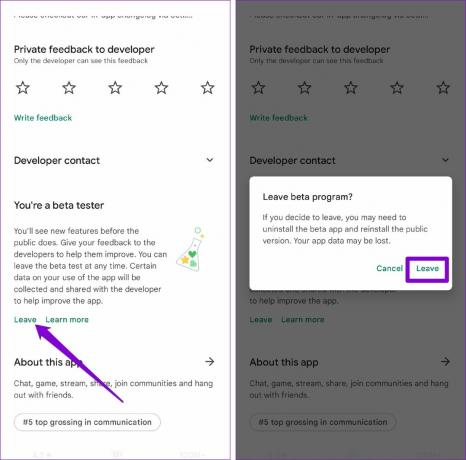
иПхоне
Корак 1: Отворите апликацију ТестФлигхт и додирните Дисцорд.
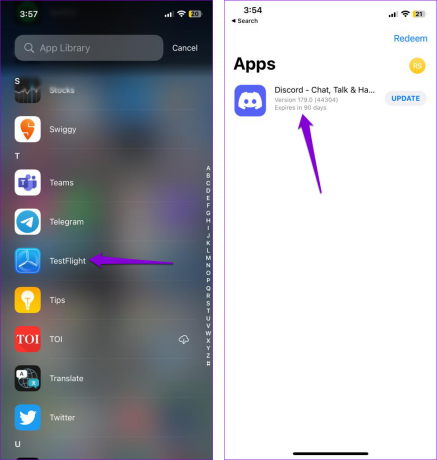
Корак 2: Додирните опцију Заустави тестирање на дну. Поново изаберите Заустави тестирање да бисте потврдили.

Останите повезани са Дисцорд-ом
Суочавање са проблемима у апликацији Дисцорд на вашем телефону може бити прилично фрустрирајуће. Већину времена, или одсуство потребних дозвола или оштећена кеш меморија апликације узрокује да Дисцорд престане да ради на вашем Андроид-у или иПхоне-у. Које решење вам је успело? Обавестите нас у коментарима испод.
Последњи пут ажурирано 19. маја 2023
Горњи чланак може садржати партнерске везе које помажу у подршци Гуидинг Тецх. Међутим, то не утиче на наш уреднички интегритет. Садржај остаје непристрасан и аутентичан.

Написао
Панкил је по занимању грађевински инжењер који је свој пут започео као писац у ЕОТО.тецх. Недавно се придружио Гуидинг Тецх-у као слободни писац да би покрио упутства, објашњења, водиче за куповину, савете и трикове за Андроид, иОС, Виндовс и Веб.



